Nastavení URL¶
Jak přidat URL¶
Rychlá metoda¶
Nejjednodušším způsobem, jak přidat URL do kurzu, je přetáhnout adresu odkazu z adresního řádku prohlížeče přímo na hlavní stranu kurzu.
Studijní materiál URL přidáte do kurzu nejrychleji tak, že:
-
Nejprve přejdete na hlavní stranu kurzu a vpravo nahoře kliknete na tlačítko “Zapnout režim úprav”.
-
Otevřete v internetovém prohlížeči stránku, kterou chcete do kurzu přidat, a označíte celý odkaz v adresním řádku (viz obr. 1). Přetáhnete pomocí myši označené URL na hlavní stranu kurzu v ELFu (viz obr.1).
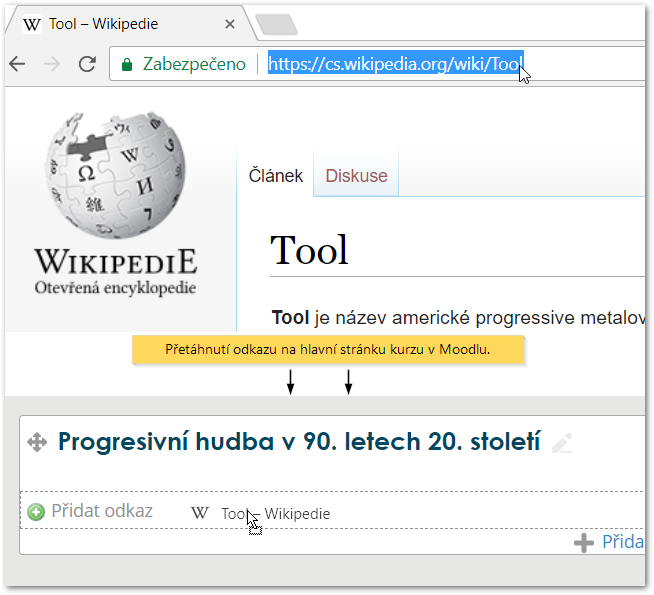
Obr. 1: Přetáhnutí URL na hlavní stranu kurzu -
Ve vyskakovacím okně napíšete název odkazu, který se bude zobrazovat v kurzu, do pole Jak chcete nazvat tento odkaz? (viz obr. 2).
-
Kliknete na Vložit pro konečné vložení URL (viz obr. 2).
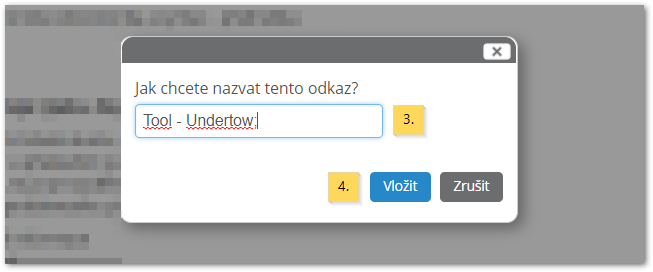
Obr. 2: Vložení URL
Standardní metoda¶
Studijní materiál URL přidáte do kurzu tak, že:
- Nejprve přejdete na hlavní stranu kurzu a vpravo nahoře kliknete na tlačítko “Zapnout režim úprav”.
- Poté vyberete požadovaný týden/téma, kam chcete nové URL přidat, a přes odkaz “Přidat činnost nebo studijní materiál” přejdete k výběru aktivity.
-
Otevře se vám nabídka s činnostmi a studijními materiály. Činnost v ní snáze naleznete pomocí vyhledávacího pole. Kliknutím na ikonku činnosti URL (viz obr. 3) přejdete na stránku Nastavení nově vytvořené URL.
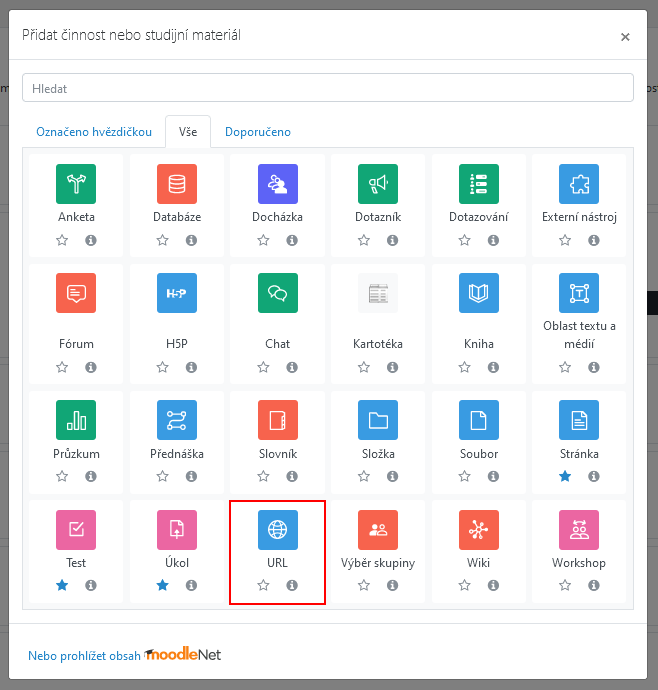
Obr. 3: Jak přidat URL
Nastavení URL¶
Níže jsou popsány možnosti nastavení URL. K úpravám nastavení je možné se kdykoliv vrátit kliknutím na studijní materiály URL na hlavní straně kurzu a otevřením odkazu v panelu Nastavení/Správa URL/Upravit nastavení.
Nastavení URL jsou rozdělena do sekcí. Ve výchozím zobrazení jsou rozbalené pouze sekce Obecná nastavení a Obsah. Ostatní sekce můžete rozbalit kliknutím na název sekce (např. Parametry) nebo můžete rozbalit všechny sekce kliknutím na tlačítko Rozbalit vše (viz obr. 4).
Obecná nastavení¶
V Nastavení URL nalezneme nejprve úplně nahoře sekci Obecná nastavení, která slouží k vložení názvu URL a úvodního textu (viz obr. 4).
- Název URL je text odkazu, který se studentům zobrazí na hlavní straně kurzu.
- Napište nebo vložte URL do pole Externí URL nebo klikněte na tlačítko “Vyberte odkaz…” Objeví se Vám rozšířená nabídka vložení URL a v ní zvolte jednu z nabízených možností (Youtube videa, Wikimedia atd.).
- Pole s označením Popis slouží k vložení textového popisu URL. Pokud chcete text formátovat, klikněte na tlačítko “Zobrazit editor”. Dojde k odkrytí ovládacího panelu HTML editoru, který umožňuje podobné formátování textu jako například Word aj. Pomocí HTML editoru můžete také vybrat obrázek (pokud si přejete do popisu nějaký vložit), případně audio nahrávku či video.
Zaškrtnutím políčka Zobrazit popis na titulní straně kurzu můžete zobrazit popis na hlavní straně kurzu v rámci daného tématu.
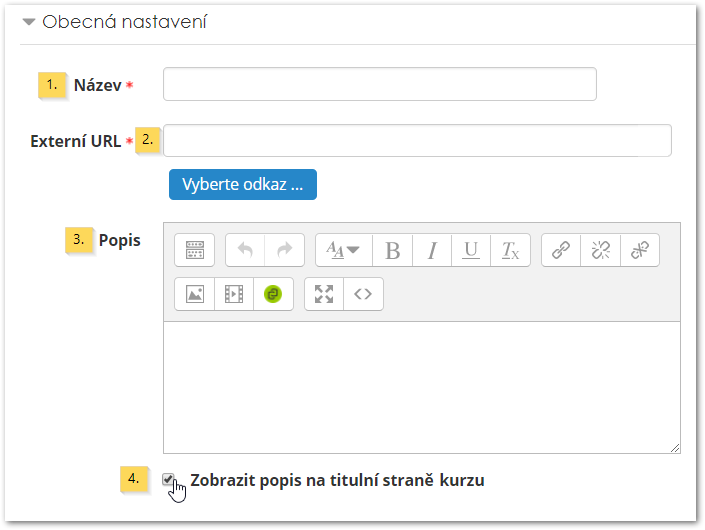
Vzhled¶
(Tato nastavení jsou ve výchozím zobrazení sbalená. Zobrazíte je kliknutím na název sekce.)
Ve druhé sekci Vzhled lze nastavit vzhledové vlastnosti URL odkazu.
-
Položka Zobrazení slouží k výběru typu zobrazení. Základní typy zobrazení jsou:
-
Automaticky. Systém odhadne nejlepší možnost výběru z následujících variant (99% šance zvolení uživatelem chtěné možnosti výběru).
- Vsadit do stránky. Systém vytvoří odkaz, který se otevře uvnitř ELFu. To znamená, že se otevře cílená stránka (podobně jako kurz), ale zůstane hlavička, blok Navigace, Nastavení atd.
- Otevřít. Systém jednoduše otevře zadané URL v prohlížeči místo stránky kurzu, přičemž využije celé okno prohlížeče.
- Pop-up okno. Systém při kliknutí na URL odkaz otevře vyskakovací okno, přičemž využije celé okno prohlížeče.
Šířku okna a Výšku okna lze definovat pouze při typu zobrazení “Pop-up okno”. Obě hodnoty jsou definovány v pixelech.
Při zaškrtnutí pole Zobrazení popisu URL se při kliknutí na URL zobrazí popis zdroje. Tato funkce není dostupná v typech zobrazení Otevřít a Pop-up okno.
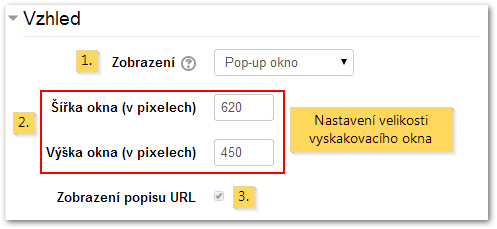
Parametry¶
(Tato nastavení jsou ve výchozím zobrazení sbalená. Zobrazíte je kliknutím na název sekce.)
V sekci Parametry (viz obr. 6) můžete do URL zahrnout interní informace. To je užitečné, pokud odkazujete na interaktivní webovou stránku, která s parametry pracuje, a vy chcete do URL zahrnout některou z nich (například konkrétního uživatele).
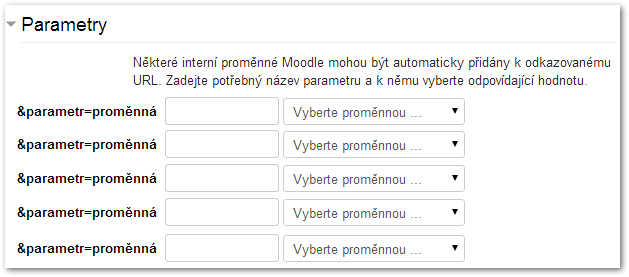
Další nastavení¶
(Tato nastavení jsou ve výchozím zobrazení sbalená. Zobrazíte je kliknutím na název sekce.)
Mezi dalšími nastaveními najdete Běžná nastavení modulu, Omezení přístupu a Plnění činností (v případě, že je tato funkce povolena správcem systému a v kurzu).
Oprávnění v kontextu modulu URL¶
Oprávnění v kontextu této činnosti naleznete po kliknutí na název činnosti na hlavní straně kurzu - odkaz na ně se zobrazí v bloku Nastavení/Správa URL/Oprávnění.